如何恢复Word文档
时间:2025-06-19 17:19:27|栏目:office激活|点击: 次
在Word上辛苦工作了好几个小时,突然因为断电而损失了文档,没有比这更坑爹的了。不过很幸运,Microsoft中有好多种方法可以恢复保存不当而丢失的文档。下面这篇指南中,我们教你如何通过检查备份目录、彻底搜索电脑的方法来恢复文档,你甚至可以安装还原软件来进行恢复操作。
步骤
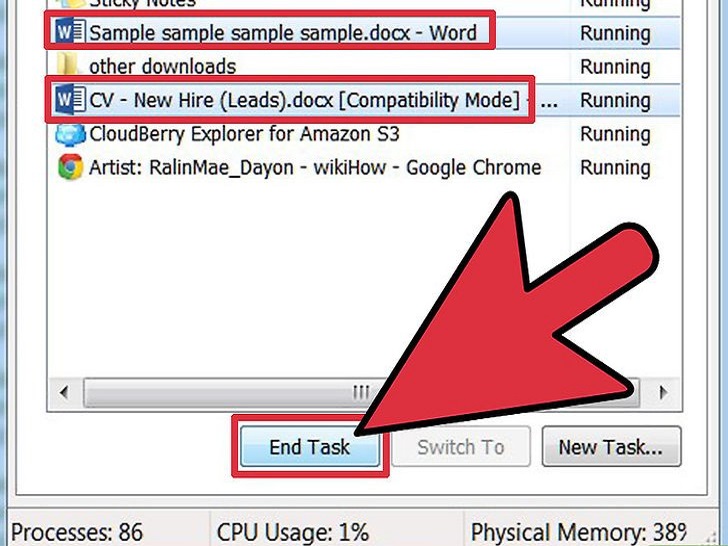 关闭所有Word窗口,重启它。用任务管理器杀掉所有的Word进程。重启Word以后左侧会显示未保存而丢失的文档列表。选择你要恢复的文档,打开并保存好。
关闭所有Word窗口,重启它。用任务管理器杀掉所有的Word进程。重启Word以后左侧会显示未保存而丢失的文档列表。选择你要恢复的文档,打开并保存好。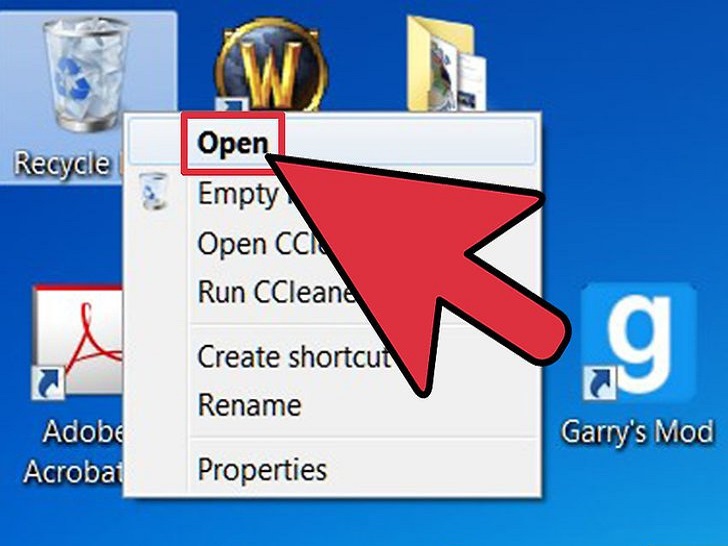 检查回收站。这里是你把文件永久删除前,文件所要存放的地方。你可以右键点击相应文件选择还原来找回它。
检查回收站。这里是你把文件永久删除前,文件所要存放的地方。你可以右键点击相应文件选择还原来找回它。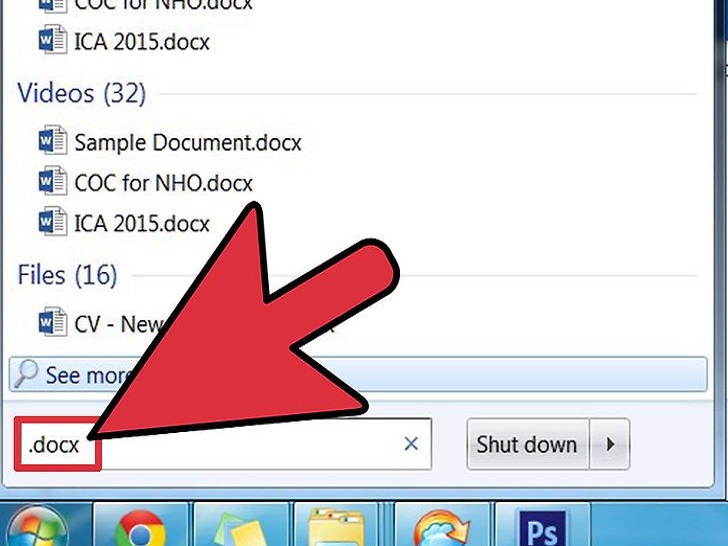 查找原文本文件。点击开始菜单,输入要搜索的文档名。在Windows 8中在开始画面中输入文件名,然后选择右侧的“文件”。
查找原文本文件。点击开始菜单,输入要搜索的文档名。在Windows 8中在开始画面中输入文件名,然后选择右侧的“文件”。
- 你可以在电脑上搜索 *.doc (2003版本以及更早)或 *.docx (2007版本以及之后版本的Word文件)来找你的文档。
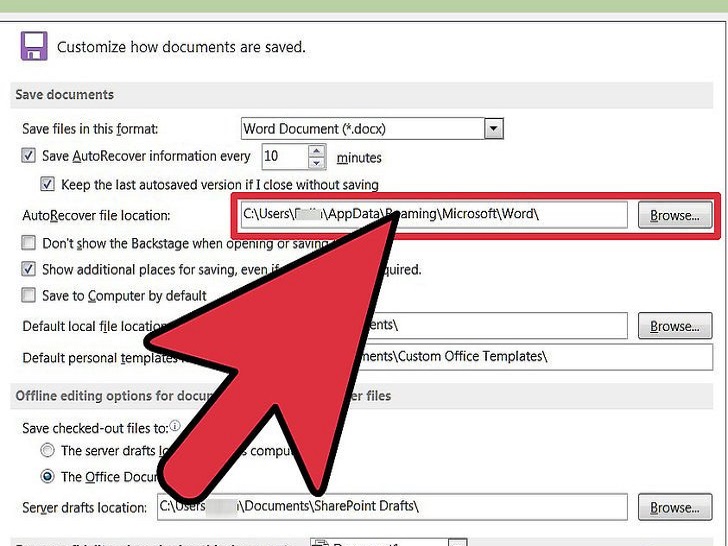 查找备份文件。如果启用了Word备份功能,你可以查找丢失文档的备份文件。在Word中点击文件-打开,选择所有文件格式。
查找备份文件。如果启用了Word备份功能,你可以查找丢失文档的备份文件。在Word中点击文件-打开,选择所有文件格式。
- 到上一次保存文档的地方,选择备份文件,打开它。
- 也可以搜索整个电脑中的*.wbk文件。
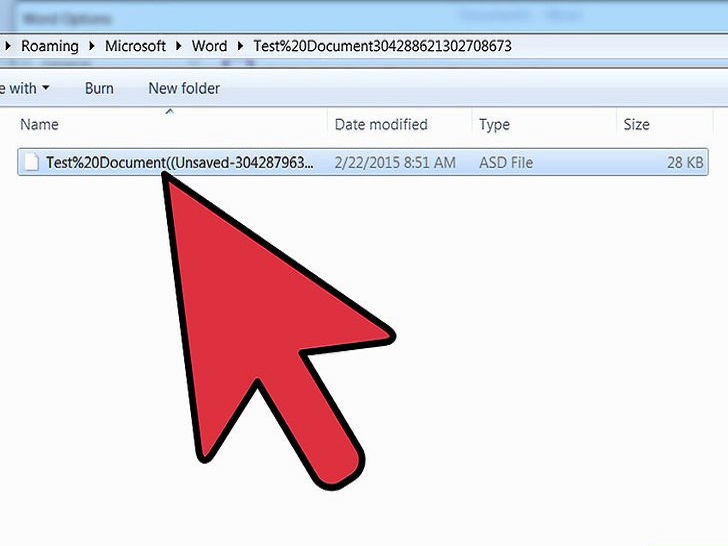 手动查找自动还原文件。如果打开Word以后,左边并没有显示恢复文件列表,你可以手动搜索自动还原(AutoRecover)文件。在Word 2010中点击文件-最近,在最下面的选项中选择“恢复未保存的文档”。浏览并查找你的文件。
手动查找自动还原文件。如果打开Word以后,左边并没有显示恢复文件列表,你可以手动搜索自动还原(AutoRecover)文件。在Word 2010中点击文件-最近,在最下面的选项中选择“恢复未保存的文档”。浏览并查找你的文件。
- 其他Word版本可以用步骤3中的方法搜索 *.asd 文件。
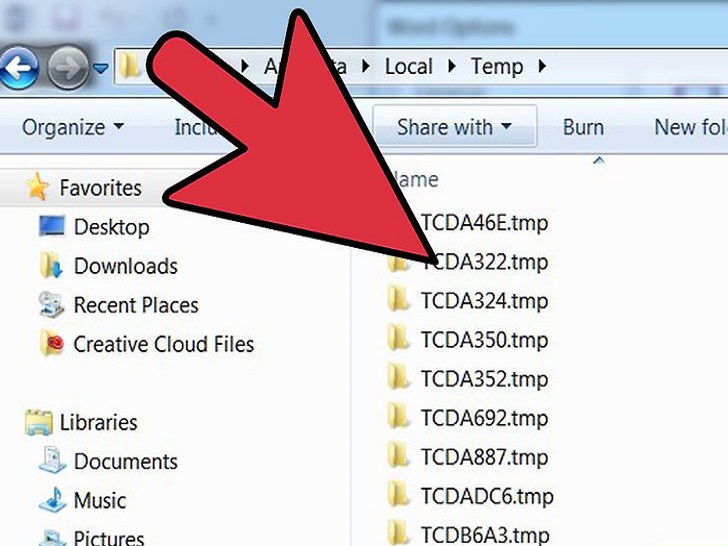 搜索临时文件。除了自动还原文件和备份文件,也可以在电脑中的临时文件目录中查找文档。搜索 *.tmp 文件,不过搜索结果和文档名字不会是一样的,你要一个个找过去,直到看到最近编辑文档的日期为止。
搜索临时文件。除了自动还原文件和备份文件,也可以在电脑中的临时文件目录中查找文档。搜索 *.tmp 文件,不过搜索结果和文档名字不会是一样的,你要一个个找过去,直到看到最近编辑文档的日期为止。
- 临时文件的开头一般是~,所以也可以搜索这个符号。
- 找到临时文件的Word文档以后,可能需要修复一下才能用。
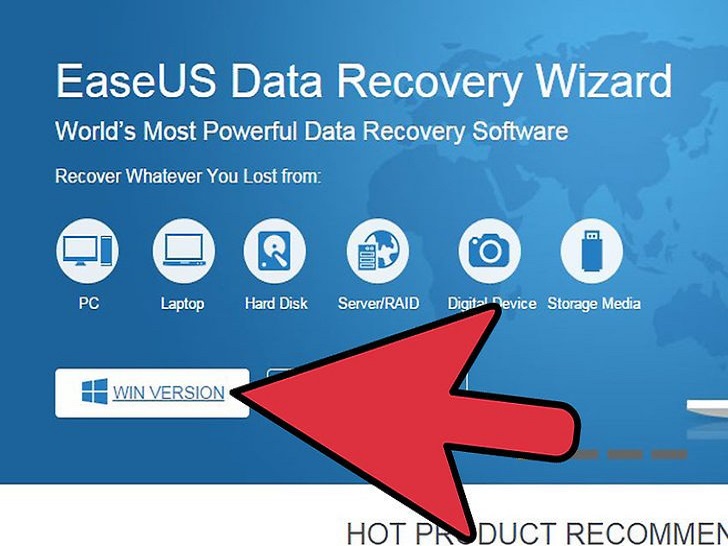 用数据恢复程序。其他方法都不奏效的话,就试试用数据恢复程序,来恢复你的文档吧。不能说百分百可以恢复你的文档,但还是有一定机会成功的。
用数据恢复程序。其他方法都不奏效的话,就试试用数据恢复程序,来恢复你的文档吧。不能说百分百可以恢复你的文档,但还是有一定机会成功的。
- 不要把该软件安装到和文档存放的同一磁盘区域,否则可能会覆盖文档文件的内容。
您可能感兴趣的文章
- 06-27word程序打不开怎么办
- 06-27word2010怎么制作和打印桌签?
- 06-27Word2010怎样设置主题颜色
- 06-27word怎样设置超链接图解
- 06-27word怎样设置文本域背景底色
- 06-27word标题格式怎样设置关联列表
- 06-27word按姓氏笔画如何排序
- 06-27Word文档怎样横向打印?横向打印方法介绍
- 06-27word文档奇偶页码怎样设置
- 06-27word如何设置图片环绕样式


阅读排行
推荐教程
- 11-30正版office2021永久激活密钥
- 11-25怎么激活office2019最新版?office 2019激活秘钥+激活工具推荐
- 11-22office怎么免费永久激活 office产品密钥永久激活码
- 11-25office2010 产品密钥 永久密钥最新分享
- 11-22Office2016激活密钥专业增强版(神Key)Office2016永久激活密钥[202
- 11-30全新 Office 2013 激活密钥 Office 2013 激活工具推荐
- 11-25正版 office 产品密钥 office 密钥 office2019 永久激活
- 11-22office2020破解版(附永久密钥) 免费完整版
- 11-302023 全新 office 2010 标准版/专业版密钥
- 03-262024最新最新office365激活密钥激活码永久有效






